


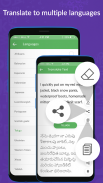
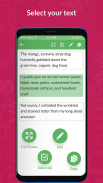

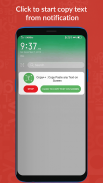
Copy Paste any Text on Screen

Описание Copy Paste any Text on Screen
Приложение «Копировать» — это лучшее приложение, позволяющее с легкостью копировать текст на экране и вставлять его в любое место. Вы также можете редактировать и переводить скопированный текст на разные языки. Чтобы использовать приложение, выполните следующие действия:
Разрешение службы специальных возможностей
Разрешение службы специальных возможностей используется для обнаружения любого текста на любом экране для копирования, сохранения, редактирования или перевода текста с помощью этого приложения.
Шаг 1: Чтобы скопировать текстовое содержимое с экрана. Нажмите СТАРТ на главном экране, и вы увидите уведомление об этом приложении.
Шаг 2: Откройте любое приложение, файл или веб-сайт, откуда вы хотите скопировать и вставить текст.
Шаг 3: Перейдите в область уведомлений и нажмите НАЖМИТЕ, ЧТОБЫ НАЧАТЬ КОПИРОВАТЬ.
Шаг 4: Вы увидите зеленые поля на экране, нажмите на поля, текстовое содержимое которых вы хотите скопировать.
Шаг 5: Вверху вы увидите две кнопки. Первая кнопка для полноэкранного режима, а вторая кнопка для выбора всего содержимого на экране.
Шаг 6: Нажмите на любое поле, и в правом верхнем углу вы увидите опцию с символом копирования, нажмите на нее, чтобы скопировать текст в буфер обмена.
Шаг 7: Нажмите значок карандаша вверху, если хотите отредактировать скопированный контент. После ее нажатия откроется окно EDIT TEXT.
Шаг 8: Здесь вы увидите несколько вариантов ниже. Нажмите кнопку КЛАВИАТУРА, чтобы начать писать.
Шаг 9: Нажмите кнопку КОПИРОВАТЬ, чтобы скопировать отредактированный текст.
Шаг 10: Нажмите кнопку «СТАРТ» для редактирования голоса и снова нажмите ту же кнопку, чтобы остановить редактирование голоса.
Шаг 11: Нажмите на опцию ПЕРЕВОД, если вы хотите перевести отредактированный текст.
Шаг 12: В окне ПЕРЕВОД ТЕКСТА в верхней части вы увидите отредактированный контент, а в нижней части вы увидите его перевод.
Шаг 13: Нажмите «ВЫБЕРИТЕ ЯЗЫК», и вы увидите список многих языков мира. Выберите язык, на который вы хотите перевести.
Шаг 14: В верхней части справа вы увидите три кнопки. Первая кнопка — стереть весь текстовый контент, вторая — поделиться им, а третья — скопировать.
Шаг 15: В нижней части вы также увидите три варианта. Здесь первая кнопка — для копирования переведенного текста, вторая — для того, чтобы поделиться им, а третья — для его произнесения.
Шаг 16: После завершения перевода вы вернетесь в окно РЕДАКТИРОВАНИЕ ТЕКСТА. Там в правом верхнем углу вы увидите кнопку сохранения.
Шаг 17: Вы можете найти весь сохраненный контент из опции «СОХРАНЕННЫЙ ТЕКСТ» на главном экране.
Шаг 18: Чтобы остановить службу, нажмите кнопку «СТОП», которая доступна на главном экране, а также в области уведомлений.
Если у вас все еще есть какие-то сомнения, чтобы посмотреть учебник, нажмите на вопросительный знак в верхней части главного экрана. Так что поторопитесь и загрузите приложение прямо сейчас, чтобы легко копировать и вставлять текст с экрана вашего мобильного телефона.























